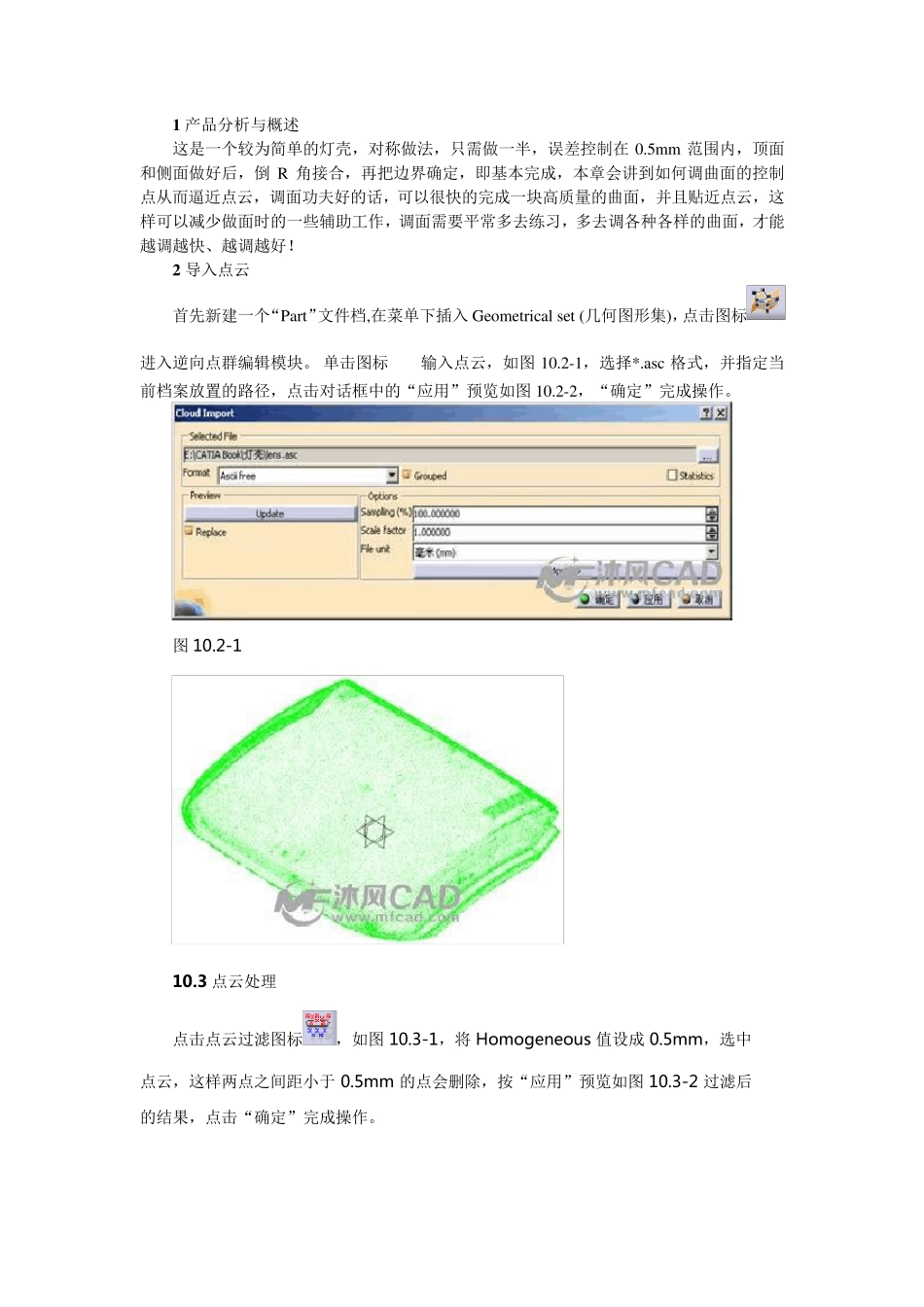1 产品分析与概述 这是一个较为简单的灯壳,对称做法,只需做一半,误差控制在0.5mm 范围内,顶面和侧面做好后,倒R 角接合,再把边界确定,即基本完成,本章会讲到如何调曲面的控制点从而逼近点云,调面功夫好的话,可以很快的完成一块高质量的曲面,并且贴近点云,这样可以减少做面时的一些辅助工作,调面需要平常多去练习,多去调各种各样的曲面,才能越调越快、越调越好! 2 导入点云 首先新建一个“Part”文件档,在菜单下插入Geometrical set (几何图形集),点击图标进入逆向点群编辑模块。 单击图标输入点云,如图 10.2-1,选择*.asc 格式,并指定当前档案放置的路径,点击对话框中的“应用”预览如图 10.2-2,“确定”完成操作。 图 10.2-1 10.3 点云处理 点击点云过滤图标,如图 10.3-1,将 Homogeneous 值设成0.5mm,选中点云,这样两点之间距小于 0.5mm 的点会删除,按“应用”预览如图 10.3-2 过滤后的结果,点击“确定”完成操作。 图10.3-1 图10.3-2 将点云转成三角网格面,这样便于清楚的看见特征,点击创建网格图标,如图10.3-3 将对话框中的Neighborhood(邻近)默认值设成3mm,该值设的太小会造成两点间距要是大于你设的数值将无法连成三角网格,从而产生破洞,而设的太大可能会造成误连,会产生不必要的三角网格面,按“应用”预览结果如图10.3-4,点“确定”完成操作。 图10.3-3 图10.3-4 10.4 曲线、曲面创建 剖切断面,先将网格面隐藏,点击图标,如图10.4-1,选择三角网格面,再在模型树上选择ZX 平面与网格面剖切断面,点击“应用”预览如图10.4-2,再按“确定”完成操作。 图10.4-1 图10.4-2 转到自由曲面模块,右视图看,执行快捷键F5,这时弹出工具条,激活XZ 平面,再执行3DCurve 命令,如图10.4-3 在屏幕上任意位置四点画线,如图10.4-4,然后再调整各四点位置的箭头,如图10.4-5,使其贴近刚才剖的断面线。最后调整结果如图10.4-6,点击“确定”完成操作。 图 10.4-3 图 10.4-4 图10.4-5 图10.4-6 点击拉伸直面命令,弹出对话框,如图10.4-7,选择刚才做好的曲线,如图10.4-8。 图10.4-7 图10.4-8 将鼠标移到图中绿色区域Seg 位置按右键点击Edit,弹出对话框,如图10.4-9,激活对话框中下面两个图标,将U 方向控制点设成4 个,点击“确定”完成操作。结果如图10.4-10。 图10.4-9 图10.4-10 延长刚才拉伸的曲面,命令。如图 10.4-11 图 10.4-11 调整曲...